Présentation de AppSheet Databases
Connaissez-vous AppSheet, la plateforme de création d’applications “No-code” de Google qui a le vent en poupe depuis trois ans ? Certainement, si vous êtes un(e) fidèle lecteur(trice) de ce blog. Alors laissez-nous vous présenter aujourd’hui […]
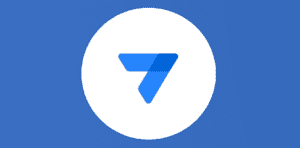
Ce que vous allez découvrir
- AppSheet, c’est quoi ?
- Qu’est-ce que AppSheet Databases ?
- Découverte de AppSheet Databases en Preview release
- Création d’une application à partir de AppSheet Databases
- Conclusion
Présentation de AppSheet Databases

Connaissez-vous AppSheet, la plateforme de création d’applications “No-code” de Google qui a le vent en poupe depuis trois ans ? Certainement, si vous êtes un(e) fidèle lecteur(trice) de ce blog. Alors laissez-nous vous présenter aujourd’hui AppSheet Databases, le petit dernier de la famille né fin 2022, et qui est promis à un grand avenir. C’est parti !
AppSheet, c’est quoi ?
Logo AppSheet
Commençons d’abord cet article par un rappel de ce qu’est AppSheet pour ceux et celles qui auraient loupé le train en marche.
Acquise par Google en janvier 2020, AppSheet est la plateforme dédiée à la conception d’applications web, tablettes et mobiles dite “No-code”. Vous l’aurez compris si vous êtes un minimum familier avec la langue de Shakespeare : il n’est pas nécessaire de savoir coder pour pouvoir adopter AppSheet ! L’application est donc accessible à tous les utilisateurs, même ceux sans expérience en programmation. Et ça, c’est une très bonne nouvelle !
AppSheet était à la base compatible avec d’autres sources de données, comme Google Sheets, Cloud SQL, Salesforce et bien d‘autres connecteurs. Vous trouverez sûrement parmi cette liste ceux qui vous conviennent le mieux pour vos projets de création d’applications !
Liste de sources de données qu’il est possible de connecter à AppSheet
Après avoir connecté vos tables à l’outil, vous pouvez concevoir l’interface de vos applications �
Veuillez prendre un abonnement Premium pour accéder à cette ressource
L’accès à cette ressource se fait en vous abonnant à Premium. Vous donnant également accès à toutes les autres ressources étiquettées « Premium ».

Cet article est réservé aux abonnés. Pourquoi ?
Fournir tout ce contenu nous demande beaucoup de temps, des ressources et une veille permanente. Accédez à ce contenu en rejoignant notre super communauté, pour tous nous remercier 💪
Besoin d'un peu plus d'aide sur App Sheet ?
Des formateurs sont disponibles toute l'année pour vous accompagner et optimiser votre utilisation de App Sheet, que ce soit pour votre entreprise ou pour vos besoins personnels !
Découvrir nos formations App Sheet
- Articles connexes
- Plus de l'auteur

 Sheets
Sheets  Agenda
Agenda  Forms
Forms  Apps Script
Apps Script  Gmail
Gmail  Chat
Chat  Meet
Meet  Contacts
Contacts  Chrome
Chrome  Sites
Sites  Looker Studio
Looker Studio  Slides
Slides  Docs
Docs  Drive
Drive  AppSheet
AppSheet  Admin Workspace
Admin Workspace 
 Android
Android  Chromebook
Chromebook  Equipements Google
Equipements Google  Google Cloud Platform
Google Cloud Platform  Google Photos
Google Photos  Maps
Maps  Youtube
Youtube 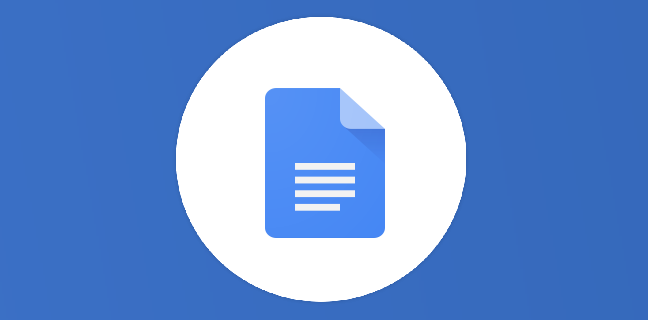
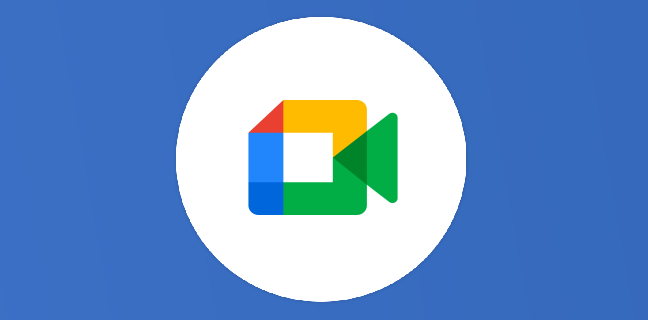
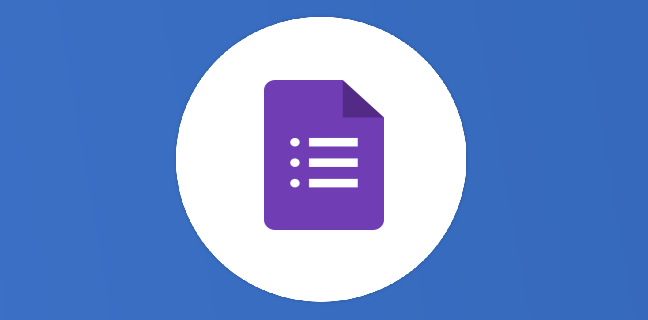
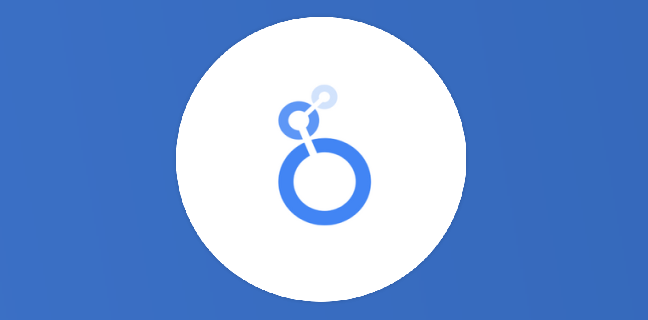
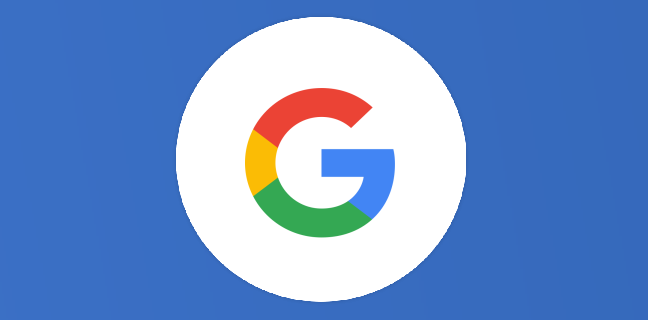
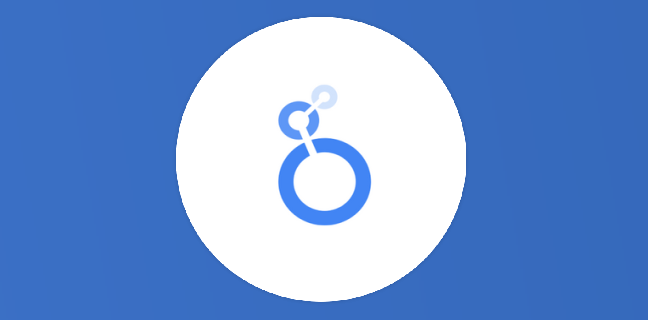

4.7
Note du cours
(2)
(1)
(0)
(0)
(0)